उच्च गुणवत्ता के साथ 1000+ प्रारूपों में वीडियो/ऑडियो को परिवर्तित, संपादित और संपीड़ित करें।
4:3 पहलू अनुपात का परिचय और इसे बदलने के तरीके
शुरुआती टेलीविज़न और फ़िल्मों में सीमित पिक्सेल की स्थिति में ज़्यादा स्पष्ट चित्र दिखाने के लिए आमतौर पर 4:3 स्क्रीन अनुपात का इस्तेमाल किया जाता था। अगर आप अपने मौजूदा वीडियो को 4:3 अनुपात में बदलना चाहते हैं, तो वीडियो की मूल गुणवत्ता को प्रभावित किए बिना ऐसा करने का सबसे आसान तरीका क्या है? 4:3 स्क्रीन अनुपात और स्क्रीन अनुपात बदलने के विशिष्ट तरीकों के बारे में जानने के लिए आगे पढ़ें।
गाइड सूची
4:3 पहलू अनुपात की परिभाषा और विशेषताएं 4:3 पहलू अनुपात सामान्य और असामान्य रिज़ॉल्यूशन गुणवत्ता हानि के बिना व्यावसायिक रूप से पहलू अनुपात को 4:3 में बदलें OnlineConverter के साथ आस्पेक्ट रेशियो को 4:3 में तुरंत बदलें Clideo का उपयोग करके आसानी से ऑनलाइन आस्पेक्ट रेशियो को 4:3 में बदलें4:3 पहलू अनुपात की परिभाषा और विशेषताएं
आस्पेक्ट रेशियो किसी छवि या स्क्रीन के अनुपात को दर्शाता है। परिभाषा के अनुसार, यह चौड़ाई और ऊँचाई के बीच के संबंध को दर्शाता है। 4:3 आस्पेक्ट रेशियो पारंपरिक टेलीविज़न मानक है, जिसमें समग्र चित्र लगभग वर्गाकार होता है। यह कम रिज़ॉल्यूशन के युग में पिक्सेल संसाधनों का अच्छा उपयोग करता है, जिससे स्पष्ट चित्र और लंबवत जानकारी प्रदर्शित करने की उपयुक्तता सुनिश्चित होती है।
इसके विपरीत, 16:9 मानव आँख के क्षैतिज दृष्टि क्षेत्र के ज़्यादा अनुरूप होता है, जिससे विसर्जन का ज़्यादा गहरा एहसास होता है। इसलिए, कई पारंपरिक टेलीविज़न, CRT डिस्प्ले और निगरानी उपकरणों में 4:3 पहलू अनुपात का इस्तेमाल किया जाता है।
विशेषताएँ
1. पारंपरिक सामग्री प्रदर्शित करने के लिए उपयुक्त
पुराने टीवी शो, डीवीडी, निगरानी वीडियो, तथा पिछली शताब्दी में फिल्माई गई अधिकांश फिल्म और टेलीविजन सामग्री 4:3 अनुपात वाली हैं।
2. मल्टीटास्किंग स्प्लिट स्क्रीन के लिए सुविधाजनक
उच्च ऊर्ध्वाधर स्थान अधिक सामग्री प्रदर्शित करने की अनुमति देता है, जिससे यह लेखन, प्रोग्रामिंग या एक साथ कई विंडो खोलने के लिए उपयुक्त हो जाता है।
3. कार्यालय और पढ़ने के अनुकूल
समान विकर्ण आकार के साथ, ऊर्ध्वाधर स्थान 16:9 से बड़ा है, जो दस्तावेजों, तालिकाओं और वेब पृष्ठों को पढ़ने के लिए अधिक अनुकूल है।
4:3 पहलू अनुपात सामान्य और असामान्य रिज़ॉल्यूशन
| रिज़ॉल्यूशन (px) | नाम / उपनाम | प्रयोग |
| 320 × 240 | QVGA के | दुर्लभ (हाथ में पकड़े जाने वाले उपकरण, औद्योगिक उपकरण) |
| 400 × 300 | — | दुर्लभ |
| 512 × 384 | — | दुर्लभ |
| 640 × 480 | वीजीए | सामान्य (प्रारंभिक मॉनिटर, टीवी) |
| 800 × 600 | 800 × 600 | सामान्य (पुराने पीसी, प्रोजेक्टर) |
| 1024 × 768 | एक्सजीए | सामान्य (कार्यालय प्रोजेक्टर, मॉनिटर) |
| 1152 × 864 | — | दुर्लभ |
| 1280 × 960 | एसएक्सजीए- | सामान्य (मॉनिटर) |
| 1400 × 1050 | एसएक्सजीए+ | सामान्य (कुछ लैपटॉप, मॉनिटर) |
| 1600 × 1200 | यूएक्सजीए | सामान्य (उच्च-स्तरीय मॉनिटर, छवि प्रसंस्करण) |
| 1792 × 1344 | — | दुर्लभ |
| 2048 × 1536 | क्यूएक्सजीए | दुर्लभ (उच्च स्तरीय अनुसंधान/औद्योगिक) |
गुणवत्ता हानि के बिना व्यावसायिक रूप से पहलू अनुपात को 4:3 में बदलें
जब कोई 4:3 आस्पेक्ट रेशियो वाला वीडियो सोशल मीडिया प्लेटफ़ॉर्म पर अपलोड किया जाता है, तो बाईं और दाईं ओर काली पट्टियाँ दिखाई देती हैं, जो काफ़ी ध्यान भटकाने वाली हो सकती हैं। आप इसका इस्तेमाल कर सकते हैं 4ईज़ीसॉफ्ट टोटल वीडियो कन्वर्टर को वीडियो का पहलू अनुपात 4:3 में बदलें,16:9 या अन्य अनुपात। यह वीडियो की गुणवत्ता को संपीड़ित नहीं करता है, और आप वीडियो को अनुकूलित करने के लिए फ़्रेम दर और बिट दर को अनुकूलित कर सकते हैं। यह कई संपादन टूल के साथ आता है, जैसे क्रॉपिंग, रोटेटिंग, फ़िल्टर, ट्रांज़िशन आदि, जिससे आप एक ही बार में वीडियो संपादित कर सकते हैं।

वीडियो की गुणवत्ता को प्रभावित किए बिना 4:3 पहलू अनुपात को अन्य अनुपातों में स्वतंत्र रूप से समायोजित करें।
GPU त्वरण बड़ी वीडियो फ़ाइलों को भी 10x गति से परिवर्तित करने की अनुमति देता है।
वीडियो को बेहतर बनाने के लिए क्रॉपिंग, रिवर्सिंग और अन्य संपादन कार्यों का समर्थन करें।
बेहतर निजीकरण के लिए फ्रेम दर, डिकोडिंग दर, ऑडियो सैंपलिंग दर आदि को अनुकूलित करें।
100% सुरक्षित
100% सुरक्षित
स्टेप 1परिवर्तित किए जाने वाले पहलू अनुपात का निर्धारण करें, सॉफ्टवेयर लॉन्च करें और अपना वीडियो अपलोड करने के लिए "फाइलें जोड़ें" पर क्लिक करें।
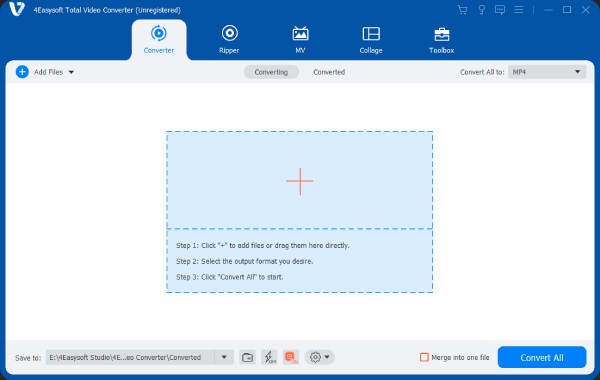
चरण दो4:3 आस्पेक्ट रेशियो में कट करने के लिए वीडियो के नीचे "एडिट" पर क्लिक करें। आप "फ्रीली" मोड में स्वतंत्र रूप से कट कर सकते हैं या कोई अन्य निश्चित आस्पेक्ट रेशियो चुन सकते हैं।
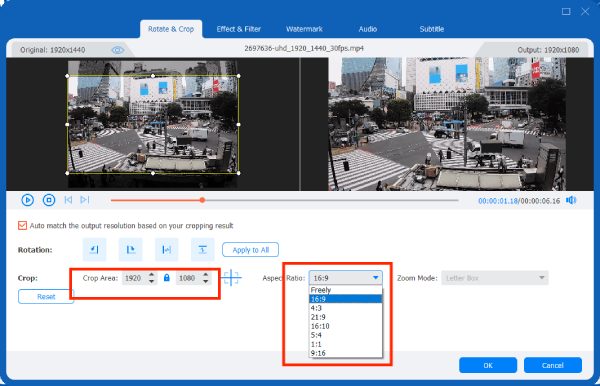
चरण 3वीडियो को सेव करने के लिए "ओके" और "कन्वर्ट ऑल" पर क्लिक करें। अगर आप वीडियो को और एडिट करना चाहते हैं, तो टॉप बार में इफेक्ट्स और वॉटरमार्क जैसे और भी एडिटिंग फंक्शन हैं।
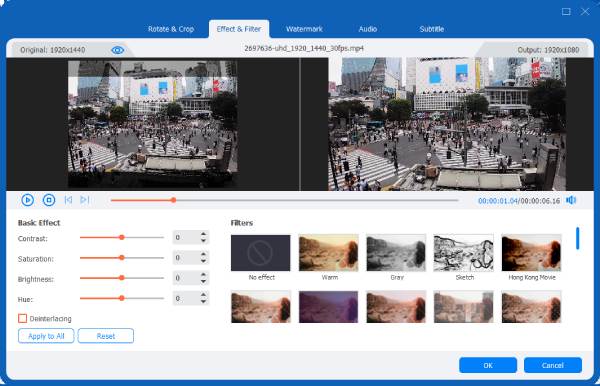
OnlineConverter के साथ आस्पेक्ट रेशियो को 4:3 में तुरंत बदलें
अगर आप 4:3 आस्पेक्ट रेशियो को जल्दी से बदलना चाहते हैं, तो आप एक ऑनलाइन टूल, ऑनलाइन कन्वर्टर, का इस्तेमाल कर सकते हैं। इसे ब्राउज़र वाले किसी भी डिवाइस से एक्सेस किया जा सकता है और यह कई फ़ाइल फ़ॉर्मैट को सपोर्ट करता है। हालाँकि, यह 4:3 आस्पेक्ट रेशियो में बदलने के बाद आपके वीडियो की क्वालिटी की गारंटी नहीं दे सकता। इसका प्रदर्शन इंटरनेट कनेक्शन पर निर्भर करता है। वीडियो अपलोड और डाउनलोड का समय फ़ाइल के आकार और इंटरनेट कनेक्शन की बैंडविड्थ पर निर्भर करता है। इसके अलावा, ऑनलाइन कन्वर्टर वीडियो अपलोड के लिए 200MB फ़ाइल साइज़ की सीमा तय करता है।
स्टेप 1ऑनलाइन कन्वर्टर की आधिकारिक वेबसाइट पर जाएं और जिस वीडियो को आप बदलना चाहते हैं उसे अपलोड करने के लिए "वीडियो चुनें" पर क्लिक करें।
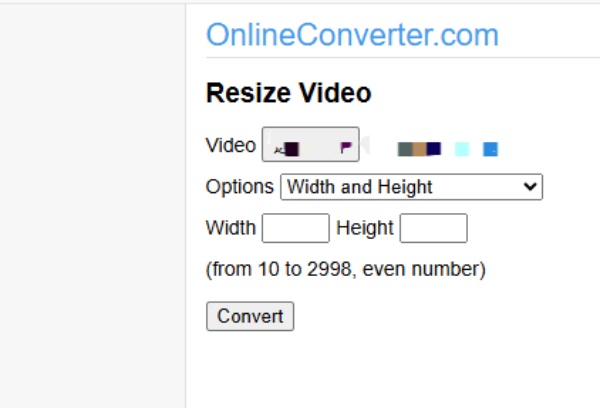
चरण दोएक निश्चित या विस्तृत पहलू अनुपात चुनें और "कन्वर्ट" पर क्लिक करें। इसके बाद, वीडियो आपके कंप्यूटर पर डाउनलोड हो जाएगा।
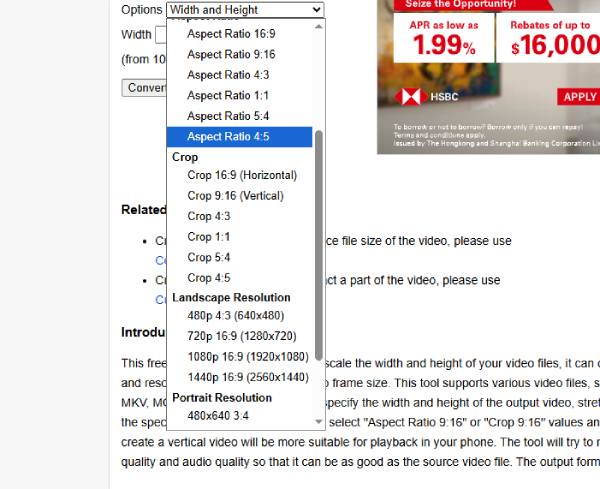
Clideo का उपयोग करके आसानी से ऑनलाइन आस्पेक्ट रेशियो को 4:3 में बदलें
4:3 आस्पेक्ट रेशियो बदलने के लिए Clideo एक और व्यावहारिक और सरल ऑनलाइन टूल है। यह प्रीसेट विकल्प प्रदान करता है। इंस्टाग्राम जैसे पहलू अनुपात और विभिन्न सोशल मीडिया प्लेटफ़ॉर्म पर, यह आपको वीडियो इम्पोर्ट करने और उन्हें सीधे लागू करने की सुविधा देता है। आप वीडियो के आस्पेक्ट रेशियो मानों को भी कस्टमाइज़ कर सकते हैं। इसके अतिरिक्त, यह वीडियो को घुमाने, क्रॉप करने और परिवर्तित करने के साथ-साथ विभिन्न वीडियो फ़ॉर्मेट को भी सपोर्ट करता है। हालाँकि, यह हाई-डेफ़िनिशन वीडियो को धीरे-धीरे अपलोड करता है, और आस्पेक्ट रेशियो को एडजस्ट करने से वीडियो की क्वालिटी कम हो सकती है।
स्टेप 1आधिकारिक वेबसाइट पर जाएं, "फ़ाइलें चुनें" पर क्लिक करें और अपना वीडियो अपलोड करें, पहलू अनुपात बदलने की आवश्यकता है।
चरण दोअपलोड पूरा होने तक प्रतीक्षा करें, और फिर 4:3 पहलू अनुपात को समायोजित करने के लिए "रीसाइज़ टू फिट" के नीचे दिए गए दो विकल्पों पर क्लिक करें।

चरण 3आप टेम्प्लेट के नीचे आउटपुट फ़ॉर्मेट और अन्य वीडियो सेटिंग्स बदल सकते हैं। फिर परिणाम सहेजने के लिए "एक्सपोर्ट" पर क्लिक करें।
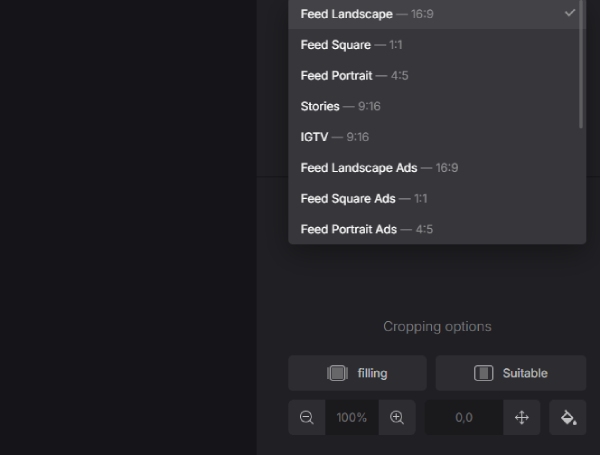
निष्कर्ष
4:3 पहलू अनुपात कई उपकरणों पर व्यापक रूप से संगत और चलाने योग्य बना रहता है। इस लेख में बताए गए तरीके वीडियो फुटेज को 4:3 पहलू अनुपात में कुशलतापूर्वक और तेज़ी से परिवर्तित करने में सक्षम बनाते हैं। लेकिन हो सकता है कि वे मूल गुणवत्ता को बनाए न रख पाएँ। यदि आपको गारंटीकृत गुणवत्ता चाहिए और अधिक संपादन सुविधाओं का उपयोग करना है, तो 4ईज़ीसॉफ्ट टोटल वीडियो कन्वर्टर यह आपकी सबसे बेहतरीन पसंद है। यह 4:3 रूपांतरण के दौरान उच्च-गुणवत्ता वाला आउटपुट और बेहतरीन दृश्य अनुभव सुनिश्चित करते हुए, अधिकांश आवश्यक वीडियो संपादन सुविधाएँ प्रदान करता है। अपने वीडियो को 4:3 आस्पेक्ट रेशियो में बदलने के लिए इसे अभी डाउनलोड करें।
100% सुरक्षित
100% सुरक्षित


